e-Pomoc techniczna
Rewizor nexo – Jak wygenerować sprawozdanie finansowe do e-KRS lub KAS?
Program: InsERT nexo, Rewizor nexo
Kategoria: Sprawozdania finansowe
Program Rewizor nexo umożliwia wygenerowanie elektronicznych sprawozdań finansowych, które, od 15 marca 2018 r., w związku z nowelizacją ustawy o KRS, złożenie sprawozdań finansowych następuje wyłącznie za pośrednictwem systemu teleinformatycznego udostępnionego do tego celu przez MF – dotyczy to podmiotów wpisanych do KRS. Podmioty nieobjęte rejestrem KRS od 1 stycznia 2019 r. muszą przesyłać sprawozdania elektroniczne na bramkę MF (podobnie jak deklaracje skarbowe).
System InsERT nexo umożliwia wygenerowanie e-Sprawozdań w złotych bądź zaokrąglonych do tysiąca złotych dla następujących typów jednostek:
- Inna
- Mała
- Mikroprzedsiębiorstwo
- Organizacje pożytku publicznego
Aby wygenerować e-Sprawozdanie, należy:
1. W pierwszej kolejności przygotować następujące sprawozdania finansowe:
- Bilans standardowy
- Rachunek Zysków i Strat.
Przygotowanie sprawozdań: Rachunek przepływów pieniężnych i Zmiany w kapitale jest obowiązkowe tylko dla jednostek gospodarczych, których sprawozdanie finansowe podlega obowiązkowi corocznego badania.
2. Pozostając w module Sprawozdania finansowe należy przejść na zakładkę e-Sprawozdania i z górnego menu Dodaj wybrać jedno z dostępnych sprawozdań, np. JPK_SF Inna jednostka (w złotych; Fot.1). Po wybraniu odpowiedniego sprawozdania niezbędne jest określenie, czy wysyłka e-Sprawozdania będzie odbywała się do (Fot.2):
- eKRS (wysyłka przez system eKRS) – w przypadku wybrania tej opcji wymagane będzie wypełnienie nr KRS
- Szefa KAS (wysyłka bramką e-Sprawozdań finansowych do urzędu skarbowego) – w przypadku wybrania tej opcji podczas tworzenia e-Sprawozdania widoczna będzie dodatkowa zakładka – Metryka oraz wymagane będzie wypełnienie numeru NIP
Fot.1
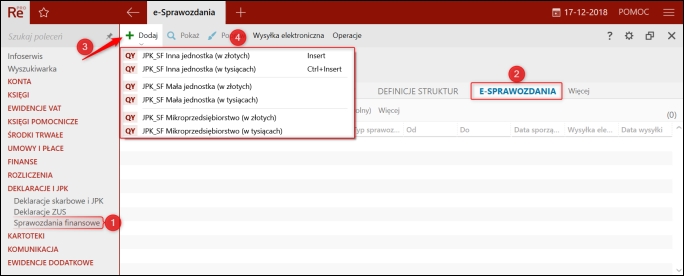
Fot.2
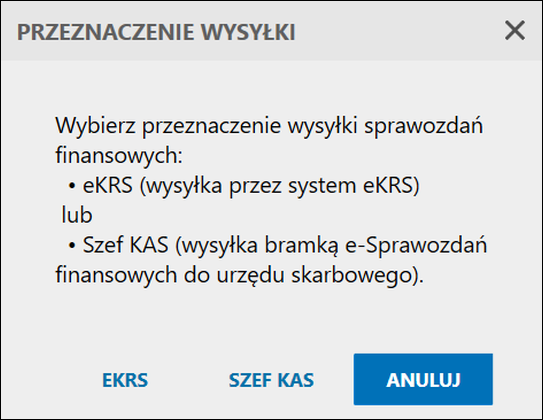
3. W górnej sekcji możliwe do wypełnienia są dane firmy tj. siedziba, adres oraz okres, za jaki składane jest e-Sprawozdanie.
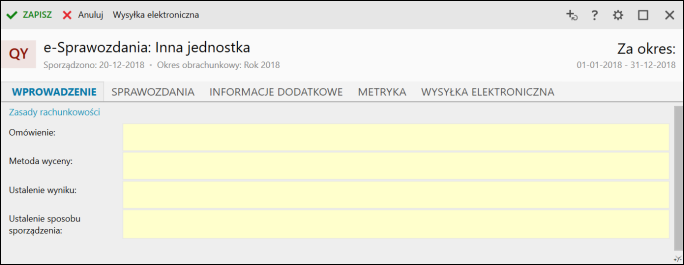
4. W przypadku, jeśli Nastąpiło połączenie spółek należy to zaznaczyć oraz wybrać odpowiednie parametry mówiące o tym, kiedy sporządzono sprawozdania oraz wskazać zastosowaną metodę rozliczenia połączenia. W sekcji Zasady rachunkowości skopiować treść z istniejących dokumentów dot. polityki rachunkowości bądź wypełnić je ręcznie, następnie wypełnić Informację uszczegóławiającą, wynikającą z potrzeb lub specyfiki jednostki.
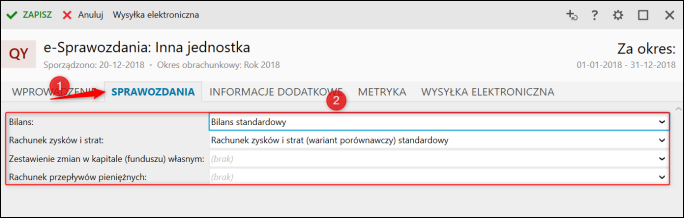
5. Przejść na zakładkę Sprawozdania, gdzie program podpowie wyliczone sprawozdania (Fot.1), na podstawie wybranego w Definicji struktur pola e-Sprawozdanie (Fot.2).
Przypomnienie!! W sprawozdaniu elektronicznym obowiązkowo muszą znaleźć się: Bilans i RZS. Przygotowanie sprawozdań: Rachunek przepływów pieniężnych i Zmiany w kapitale jest obowiązkowe tylko dla jednostek gospodarczych, których sprawozdanie finansowe podlega obowiązku corocznego badania.
Fot.1
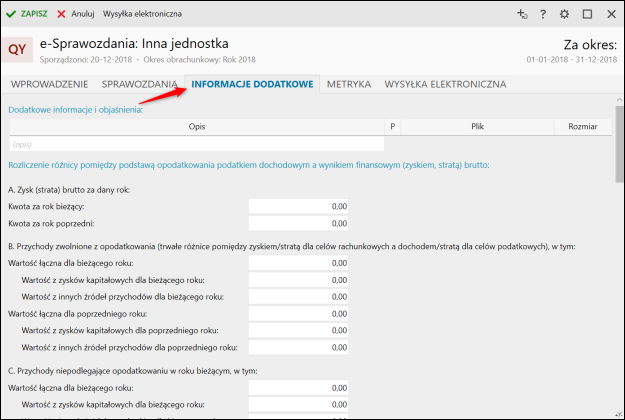
Fot.2
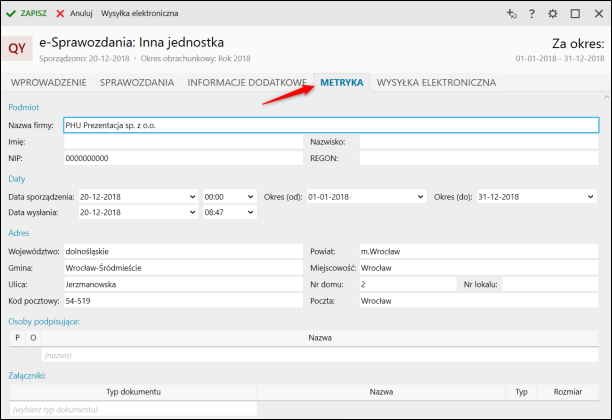
6. Zakładka Informacje dodatkowe służy do wykazania różnic między podstawą opodatkowania a wynikiem finansowym. Różnice należy wprowadzać ręcznie w poniższych polach.
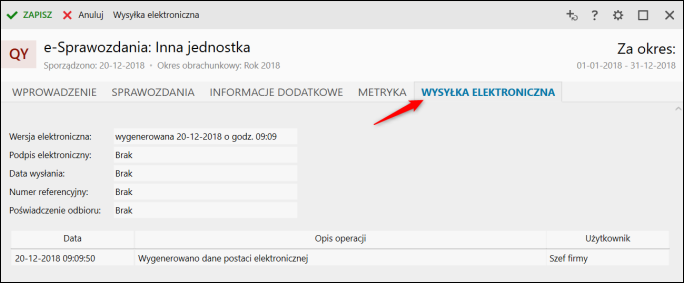
7. Na zakładce Metryka – widoczna podczas tworzenia sprawozdań do KAS – pokazuje dane wysyłającego oraz umożliwia dołączenie załączników składanych wraz ze sprawozdaniem elektronicznym.
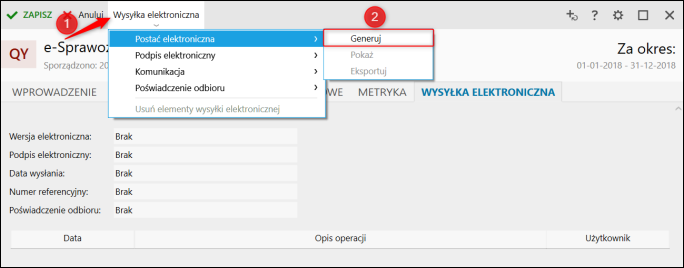
8. Zakładka Wysyłka elektroniczna pokaże informacje, kiedy sprawozdanie zostało podpisanie, wysłane, opatrzone podpisem elektronicznym – dla sprawozdań wysyłanych na bramkę MF, natomiast w przypadku sprawozdań składanych do KRS należy po wygenerowaniu danych elektronicznych wyeksportować je do pliku xml, a następnie wysłać je poprzez stronę MF.
Informację na temat podpisywania e-Sprawozdań finansowych można znaleźć tutaj.
UWAGA! Należy pamiętać, że w przypadku składania kilku podpisów w pierwszej kolejności należy złożyć podpis profilem zaufanych, a następnie podpisem kwalifikowanym.
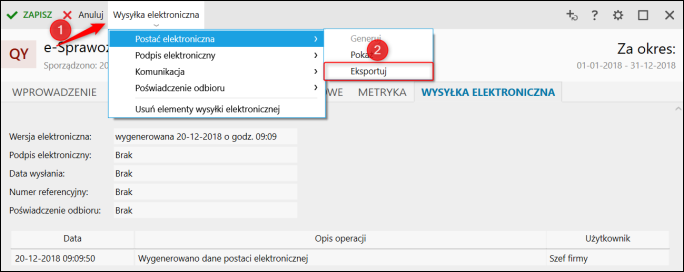
Aby wygenerować dane elektroniczne, należy z górnego menu Wysyłka elektroniczna wybrać Sprawozdanie – Generuj.
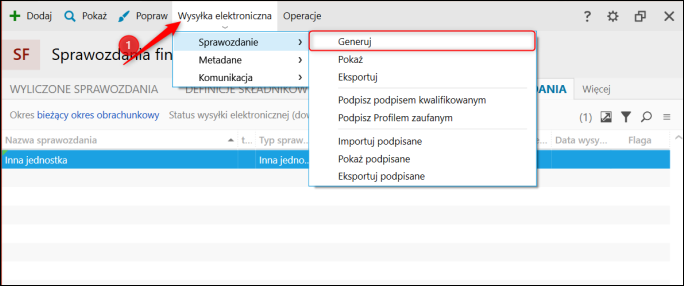
Po wygenerowaniu danych elektronicznych możliwe jest ich podpisanie oraz eksport do pliku xml. W tym celu należy z górnego menu Wysyłka elektroniczna wybrać Sprawozdanie – Eksportuj lub Podpisz.
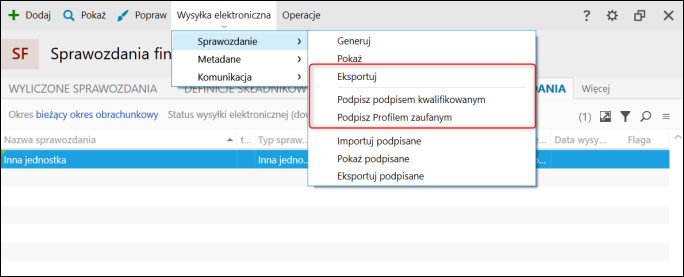
W przypadku, gdy sprawozdanie zostało podpisane poza programem Rewizor nexo istnieje możliwość importowania podpisanego sprawozdania. W tym celu należy z górnego menu Wysyłka elektroniczna wybrać Sprawozdanie – Importuj podpisane.
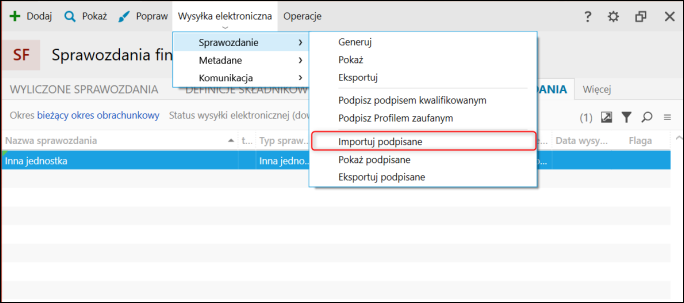
Powiązane zagadnienia e-Pomocy:
1. Rewizor nexo – Jak wygenerować elektroniczne sprawozdanie finansowe?
2. (podatnicy CIT) Rewizor nexo – Wysyłka e-Sprawozdań finansowych do Krajowego Rejestru Sądowego (KRS)
3. (podatnicy PIT oraz podatnicy CIT niewpisani do rejestru przedsiębiorców KRS) Rewizor nexo – Wysyłka e-Sprawozdań finansowych do Krajowej Administracji Skarbowej (KAS)
4. Jak podpisać e-Sprawozdanie finansowe z wykorzystaniem profilu zaufanego?
Pomoc zdalna
Nasz konsultant połączy się z Twoim komputerem, by udzielić niezbędnej pomocy.
teleKonsultant
Kupując abonament na teleKonsultanta, zyskujesz telefoniczną pomoc eksperta oraz szereg innych usług.
Forum użytkowników
Wymień się uwagami i doświadczeniami z innymi użytkownikami systemów InsERT.
